详解IntelliJ IDEA2020.1和JDK14体验
IntelliJ IDEA2020.1和JDK14体验

IntelliJ IDEA新功能:
界面支持中文


但这里要注意的是不是原生支持中文,而是要安装jetbrains的官方插件,如下图

导航栏改进
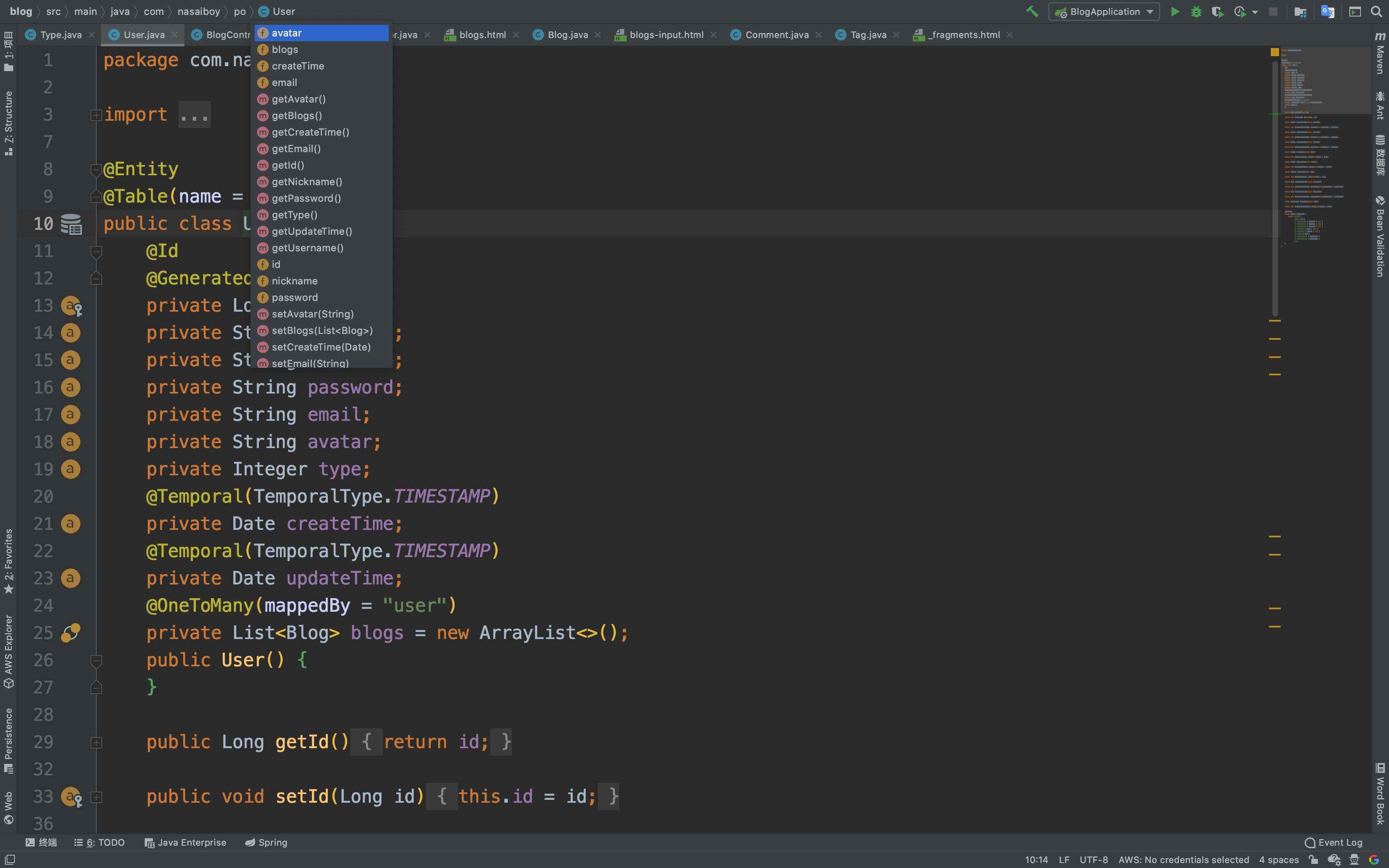
上面的导航栏可以直接跳转到各个方法,这个以前要实现的话要点左侧的Structure,现在就方便多了
支持Javadoc的渲染
以前Javadoc看起来很费劲,要手动转换html格式,现在看起来就很方便了,还可以更改字体大小

以前

现在
新增主题和字体
主题:

字体:


Lightedit模式
你可以把idea当成编辑器


Zen模式
进入了蝉模式,世界瞬间变得清爽了很多,让你专注于写代码

在IDEA里安装JDK

支持Java 14新特性
instanceof用法增强


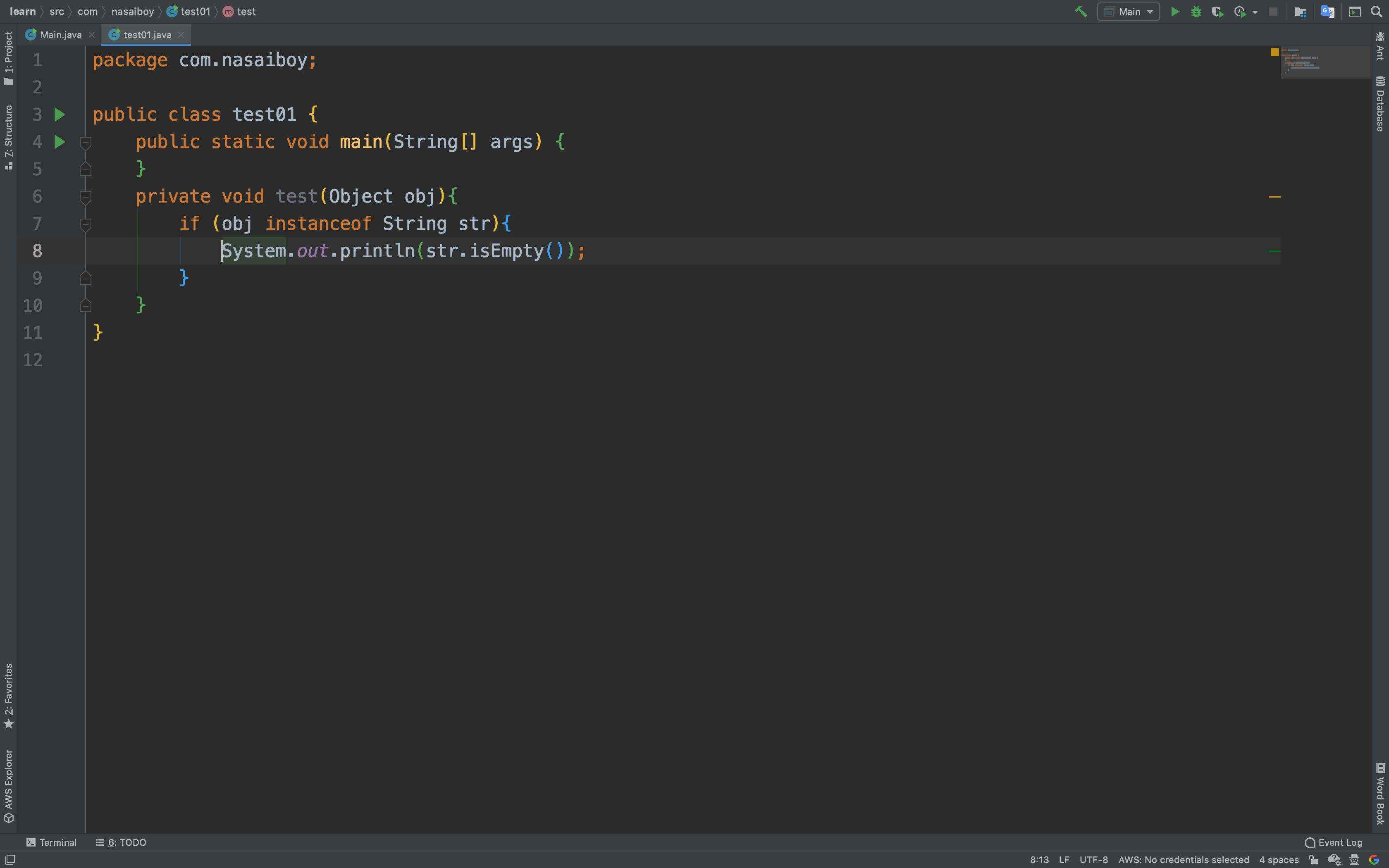
record新语法支持
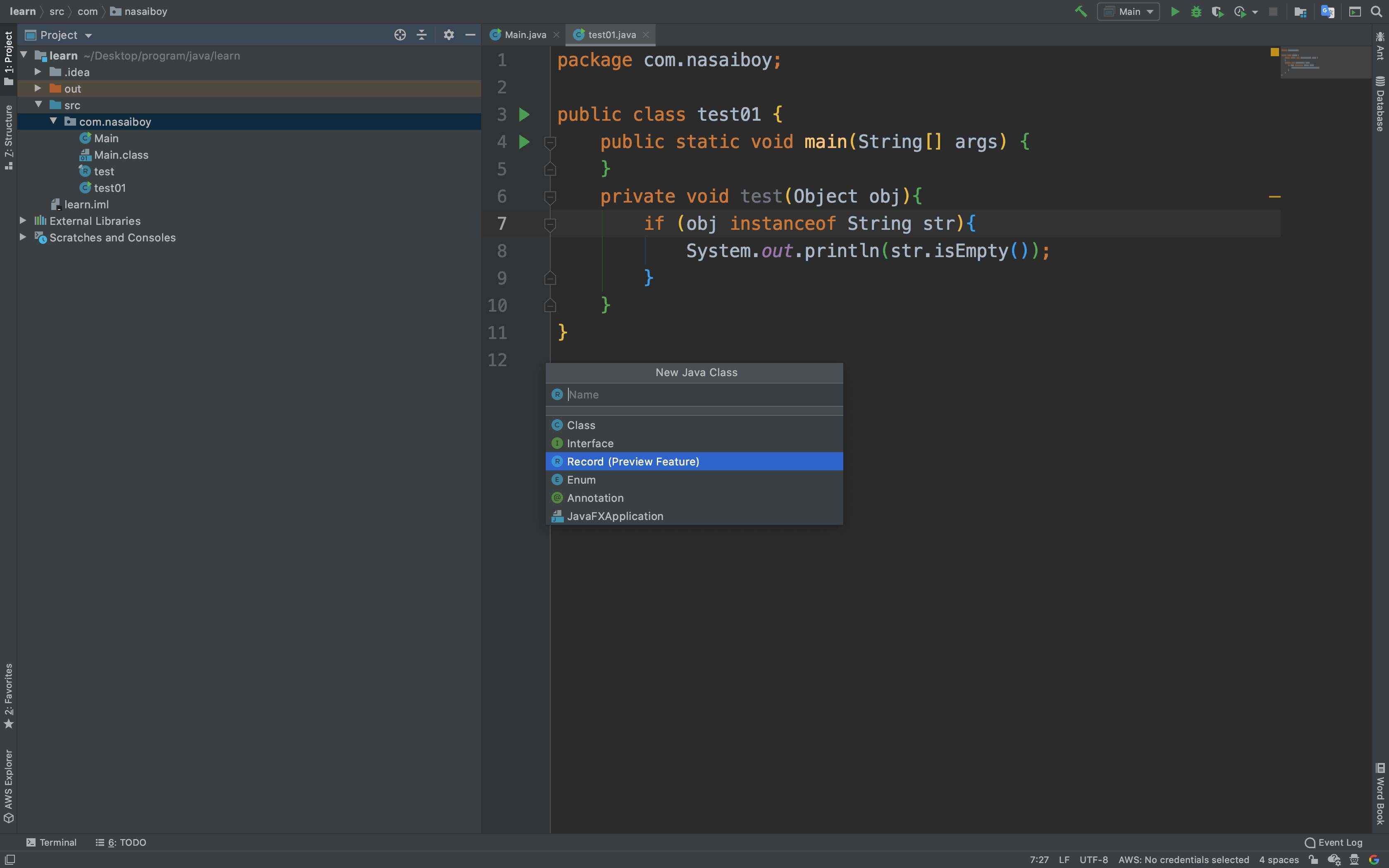
命令行终端支持分栏

更加智能的检查和重构
支持就地更改方法签名



智能分析日期字符串格式
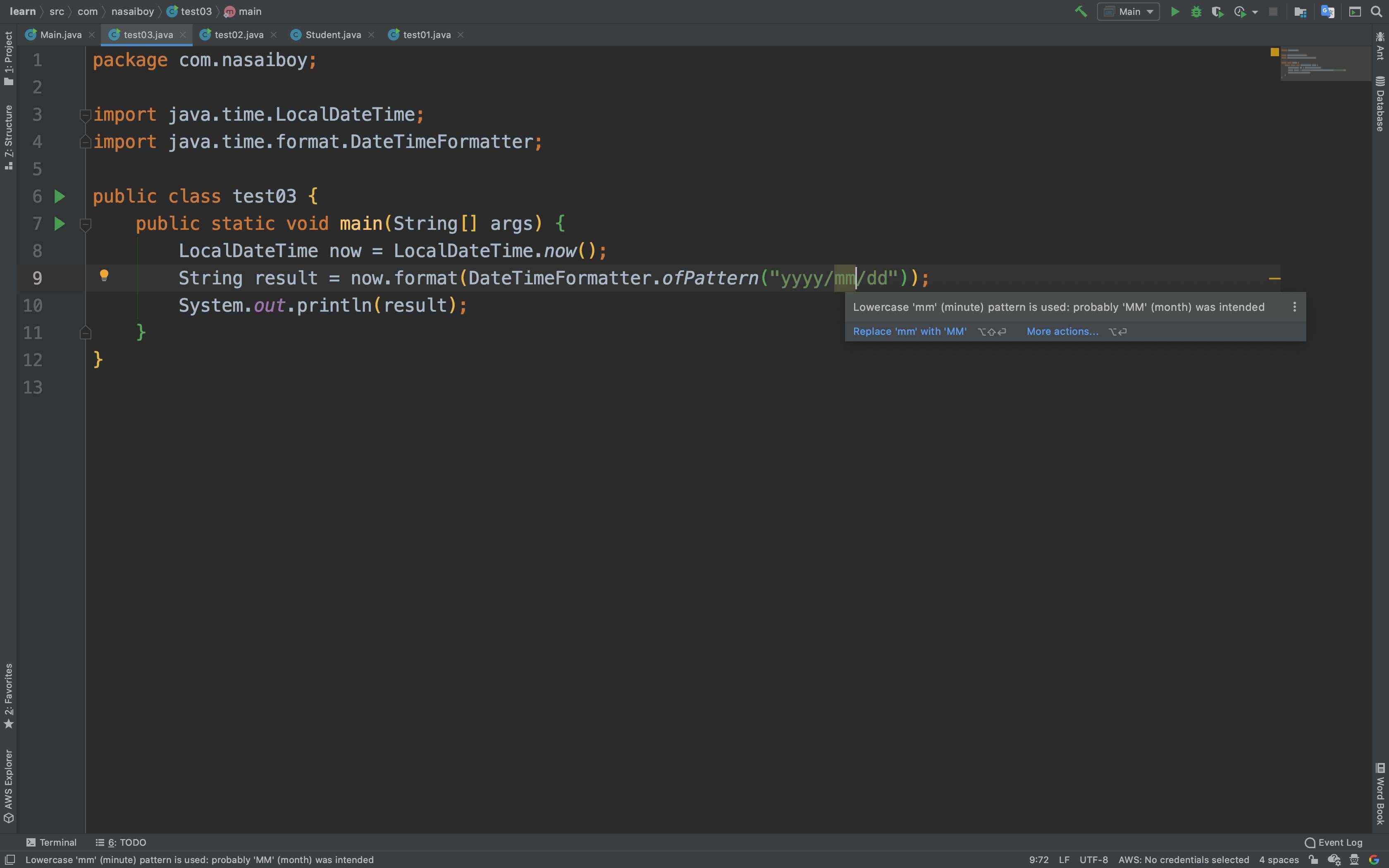
更加智能的检查和重构
支持数据流分析辅助,可以直接预测下面的运行结果
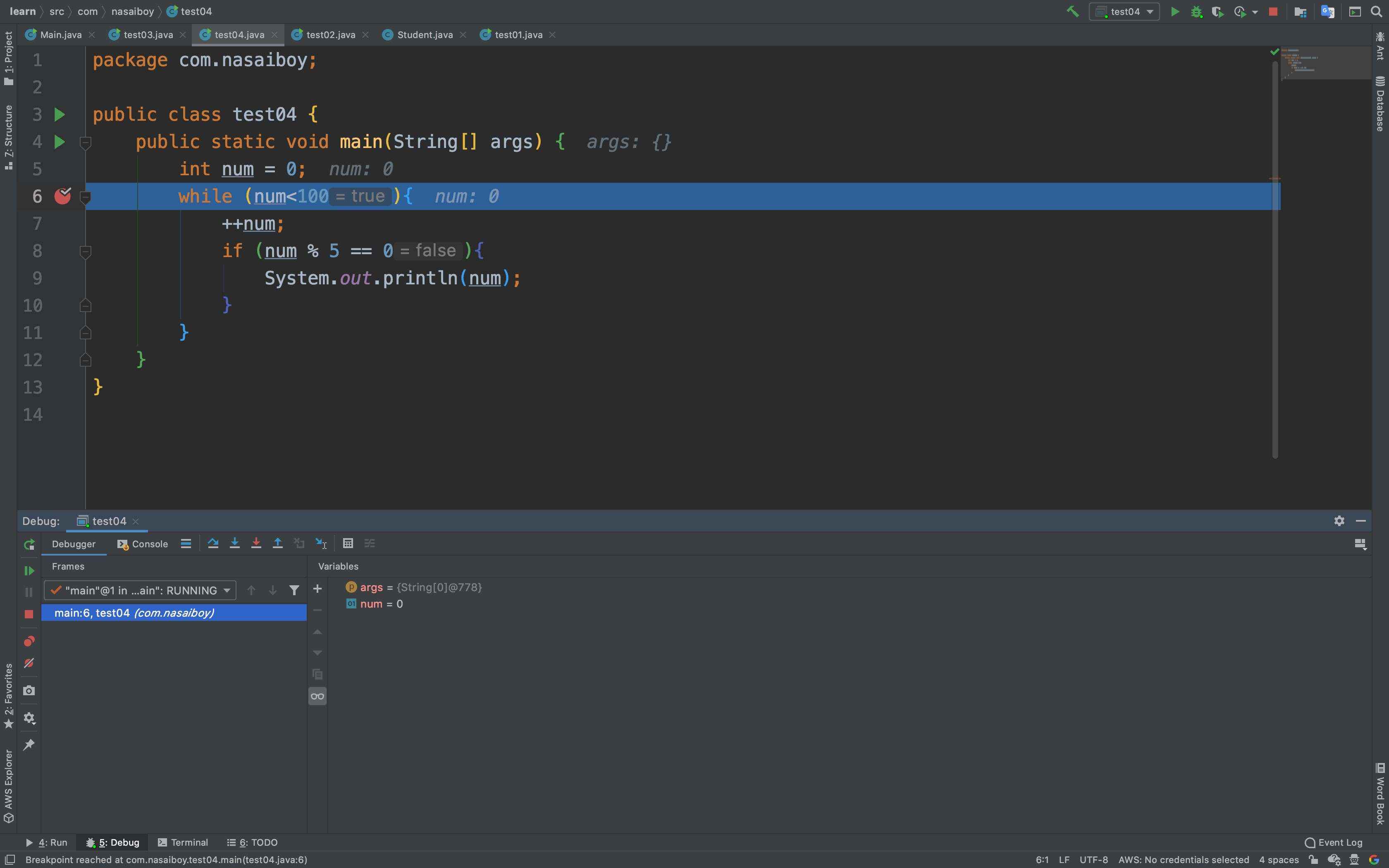
调试时,支持对象字段的置顶

以文件形式存储运行配置

更加先进的版本控制
优化了代码提交的窗口
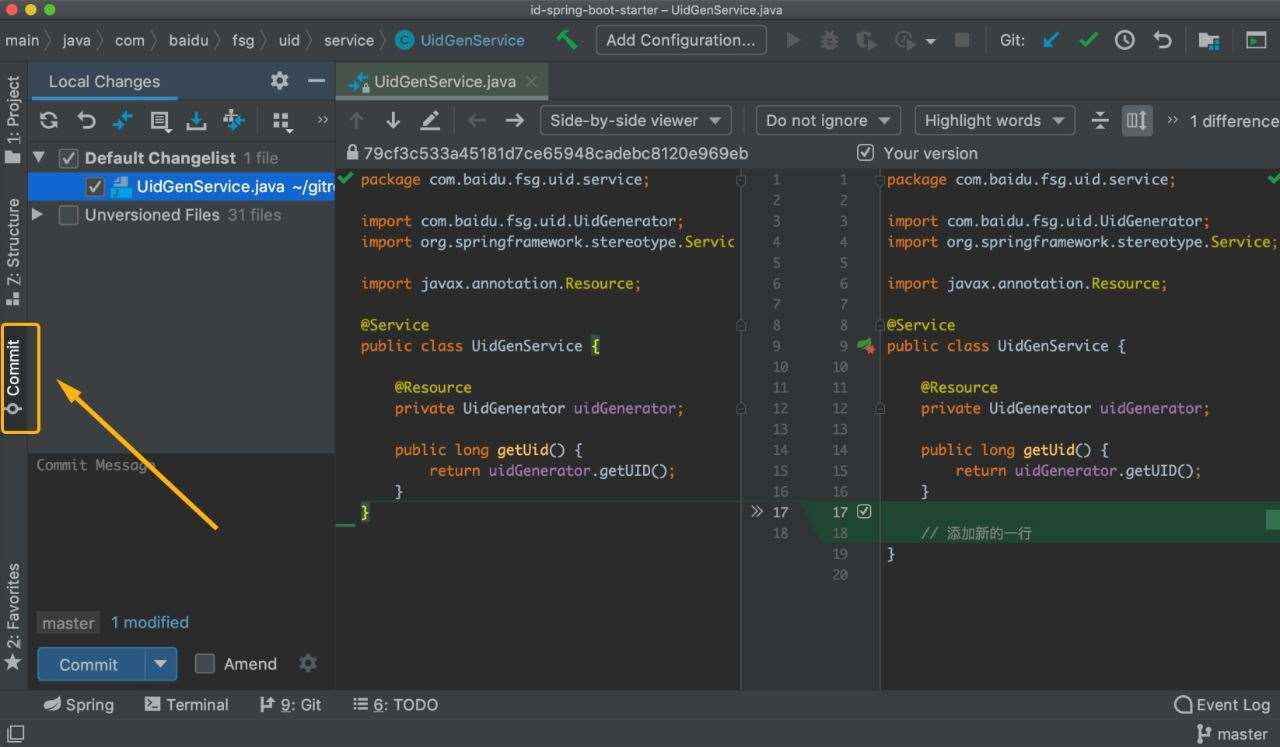
支持搜索,刷新本地及远端的代码分支

Maven和Gradle导入更新

增强的HTTP Client
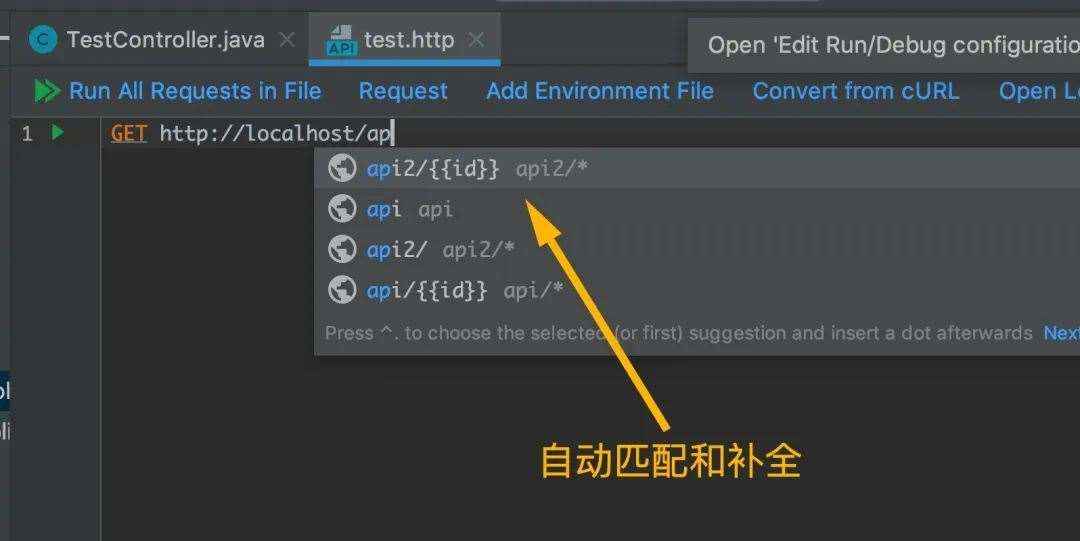


JDK14instanceof用法增强record新语法支持
这两个功能在IDEA2020.1已经说过了,这里就不再赘述了
总结:IntelliJ IDEA2020.1和JDK14新增的功能差不多就这些了,可能有些小的变化我没说,这里我就挑了重点的给大讲
到此这篇关于详解IntelliJ IDEA2020.1和JDK14体验的文章就介绍到这了,更多相关IntelliJ IDEA2020.1和JDK14内容请搜索我们以前的文章或继续浏览下面的相关文章希望大家以后多多支持我们!
相关推荐
-
Intellij idea2020永久破解,亲测可用!!!
前言 随着 IDEA 的 2020 版本的发布,新增和优化了很多的功能,今天陈某不说新增的功能,来讲一讲如何永久破解.不说别的,先上破解后的效果图: 如何破解? 破解过程很简单,基本是傻瓜式的,过程如下. 1. 下载安装 官网下载IDEA 2020.1,下载地址自己动手百度吧. 安装成功后,启动 IDEA,选择试用启动 IDEA. 下载破解包 链接: https://pan.baidu.com/s/1s6tiktsNDAOSxvb9WCPH_w 提取码: 2iyt IDEA破解包下载,其实就是
-
解决IDEA2020.1版本不兼容Lombok的问题
Lombok不兼容: 问题:Plugin Error: Plugin "Lombok" is incompatible 解决办法: 1.进入Lombok官网插件地址下载0.29-EAP版本 2.打开Settings -->Plugins 3.选择刚刚下载好的zip包 4.重启IDEA就搞定啦 IDEA2020.1更新了什么? 到此这篇关于解决IDEA2020.1版本不兼容Lombok的问题的文章就介绍到这了,更多相关IDEA2020.1不兼容Lombok内容请搜索我们以前的文章或
-
IntelliJ IDEA2020新增禅模式和LightEdit模式
IntelliJ IDEA 2020.1 的第二个早期访问版本已发布,新的 EAP 构建对调试器和事件探查器(Profiler)进行了改进,并引入了新的提交工具窗口(Commit toolwindow)以及禅模式(Zen Mode). 用于调试器的数据流分析协助功能 IntelliJ IDEA 2020.1 向调试器添加了数据流分析协助功能(dataflow analysis assistance),此功能根据程序执行的当前状态预测并显示可能的异常以及始终为真/假的条件. 当我们调试 Java
-
最新idea2020注册码永久激活(激活到2100年)
首先有图有真相: 资源链接: 链接: https://pan.baidu.com/s/1mvU2qDxJPCXbCuVaCVCjGA 提取码: k3e2 第一步:将bin目录下的三个文件拷贝到IDEA安装之后的bin目录下,替换文件. 第二步:编辑idea.exe.vmoptions和idea64.exe.vmoptions文件,这两个文件的修改方式完全相同,都是修改文件的最后一行:"-javaagent:".确保"-javaagent:将jar文件的全路径拷贝到这里&quo
-
idea2020.1最新版永久破解/pycharm也可用(步骤详解)
前几天最新版的idea2020.1终于发布了,它有多香相信小伙伴们已经有所耳闻.现在就拿出来分享给小伙伴们. 所需要的的东西放在这里了,同时里面也放了一个idea2020.1,小伙伴可以选择性的下载或者去官网下载. 链接: https://pan.baidu.com/s/1Dvu1-ujM-ropGX3ENGoiSg 提取码: p5ia 下载安装以及先选择试用什么的傻瓜式操作就不再赘述,直接简洁简单上关键步骤: 1.选择试用启动idea 2.进入或解压文件里面的压缩包,进入lib文件夹 3.直
-
如何用Intellij idea2020打包jar的方法步骤
这篇博客,由图片构成,方便我自己记住如何打包,最后一张图带上,如何引入第三方文件 1. 自己鼓捣一个工程,一路新建哈 2.在工程上右键,然后点击Open Moudle Setting 3. 选择 Artifacts 翻译成中文"史前古器物" 看来这个词来自考古学.意思是打包就变成古董了. 4. 顶部的条理,选择 build Artifacts 5. 成功的用Intellij 做成了一个jar 6. 如何引入第三方类包,进行开发 工程下新建一个文件夹 lib 将需要用的第三方类包拷贝进来
-
IntelliJ idea激活码获取方法(idea2020激活码汇总)
我们现在来给大家提供一下IntelliJ IDEA相关软件下载: 1.IntelliJ IDEA 2019.3.3 旗舰版 官方正式版(附汉化包+激活码+汉化激活方法) https://www.jb51.net/softs/543007.html 2.IntelliJ IDEA 2020.1 EAP 官方早期版 32/64位 https://www.jb51.net/softs/713980.html 接下来是我们整理的全部相关激活教程,非常详细! 1.IntelliJ Idea 2017注册码
-
IDEA2020.1同步系统设置到GitHub的方法
最近用了IDEA2020.1,原来2018.2所有插件和快捷键设置都得从新配置,这不意外发现了新大陆,省了很多时间了 IDEA2020.1 默认有两个绑定插件 IDE Settings Sync 和 Settings Repository,这里特别要说下,两个插件只取其一,我用的是repository ,同步到了github仓库 详情可以看官网怎么说的:IDEA2020.1设置同步 首先还是在GitHub上创建一个仓库,我这建立的是私有的,然后生成下个人密钥 添加个人密钥 完活之后,打开idea
-
idea2020.1 常用设置图文详解
停用自动更新 停用自动更新,因为我也不知道更新后能不能用... ## 设置作者和代码相关信息在右方写这些东西,下面的description中有相关变量的描述,可以根据情况写 设置版权 点击editor下的加号可以进行版权添加,相关信息就是作者和版权啥的 自动编译 让idea自动编译 设置插件 在setting中的plugins里可以根据自己的需求进行调整,有很多也不咋常用例如Ant啥的 设置字体大小行间距 根据喜好吧 idea卡顿调整 大部分原因是因为给idea分配的内存不够,导致编译或者打代码
-
详解IntelliJ IDEA2020.1和JDK14体验
IntelliJ IDEA2020.1和JDK14体验 IntelliJ IDEA新功能: 界面支持中文 但这里要注意的是不是原生支持中文,而是要安装jetbrains的官方插件,如下图 导航栏改进 上面的导航栏可以直接跳转到各个方法,这个以前要实现的话要点左侧的Structure,现在就方便多了 支持Javadoc的渲染 以前Javadoc看起来很费劲,要手动转换html格式,现在看起来就很方便了,还可以更改字体大小 以前 现在 新增主题和字体 主题: 字体: Lightedit模式 你可以把
-
详解基于IDEA2020.1的JAVA代码提示插件开发例子
之前因为项目组有自己的代码规范,为了约束平时的开发规范,于是基于2019.1.3版本开发了一个代码提示的插件.但是在把IDEA切换到2020.1版本的时候,却发现疯狂报错,但是网上关于IDEA插件开发的相关文章还是不够多,只能自己解决.于是根据官方的SDK文档,使用Gradle重新构建了一下项目,把代码拉了过来.下文会根据2020.1版本简单开发一个代码异常的提示插件,把容易踩坑的地方提示一下. 1.首先先根据IDEA插件开发官方文档,用Gradle新建一个project 选中file -> n
-
详解Intellij IDEA的Facets和Artifacts
Facets: Facets表述了在Module中使用的各种各样的框架.技术和语言.这些Facets让Intellij IDEA知道怎么对待module内容,并保证与相应的框架和语言保持一致. 使用Facets能让我们下载并配置framework所必须的组件,会自动生成各种各样的描述符,并存储在适当的位置,等等. 大多数Facets可以无冲突得添加到Module中. 也有一些Facets是继承其他Facets的,这些Facets的添加就必须先添加他们的父Facets,这些Facets也要依赖In
-
详解解决IDEA2020.1版本的lombok插件问题
相信大家更新idea2020.1版本出现之后,发现很多插件无法使用的问题,比如常用的lombok插件无法使用,这里将提供解决方案 一. 官网插件地址 在idea插件中心找到lombok,右边会显示官网插件地址,点进去即可 二. 官网插件下载 2.1 右边选择安装到IDE,选择 2020.1版本 2.2 菜单切换到Versions,选择我们想要的版本 查看所有,找到EAP的版本 下载完成后要在IDEA进行本地安装覆盖历史的版本,就可以正常使用了 三. 安装本地插件 安装本地插件方法如下: 找 到下
-
详解Vue3.0 + TypeScript + Vite初体验
项目创建 npm: $ npm init vite-app <project-name> $ cd <project-name> $ npm install $ npm run dev or yarn: $ yarn create vite-app <project-name> $ cd <project-name> $ yarn $ yarn dev 项目结构 main.js 在个人想法上,我觉得createApp()是vue应用的实例,createApp
-
详解IntelliJ IDEA创建spark项目的两种方式
Intellij是进行scala开发的一个非常好用的工具,可以非常轻松查看scala源码,当然用它来开发Java也是很爽的,之前一直在用scala ide和eclipse,现在换成intellij简直好用到飞起,但是有些人不知道怎么用intellij去创建一个spark项目,这里介绍两种 1.选择File->new Project->Java->Scala,这里scala版本是2.11.8 2 .之后一路点击next,直到finish,创建完的项目见下图,这时候已经可以创建scala文件
-
详解IntelliJ IDEA 快捷键整合(大全)
1.代码标签输入完成后,按Tab,生成代码. Ctrl+Alt+O 优化导入的类和包 Alt+Insert 生成代码(如get,set方法,构造函数等) 或者右键(Generate) fori/sout/psvm + Tab Ctrl+Alt+T 生成try catch 或者 Alt+enter CTRL+ALT+T 把选中的代码放在 TRY{} IF{} ELSE{} 里 Ctrl + O 重写方法 Ctrl + I 实现方法 Ctr+shift+U 大小写转化 ALT+回车 导入包,自动修正
-
详解IntelliJ IDEA 2020 的Debug功能
IntelliJ IDEA 作为工作最常用的开发工具之一,自然就成了我的主要升级对象,早上在逛IntelliJ IDEA 官网时,惊奇的发现居然有新版本更新,这让我有点喜出望外,没说的果断下载! IntelliJ IDEA 2020.1 这个版本除了修复日常bug,对调试器和事件探查器(Profiler)进行了改进,并引入了新的提交工具窗口(Commit toolwindow)以及禅模式(Zen Mode). debug升级 IntelliJ IDEA 2020.1 向调试器添加了数据流分析协助
-
详解IntelliJ IDEA 自带的 HTTP Client 接口调用插件吊打 Postman
1 前言 当我们在开发调试 Web 服务的时候,需要对接口进行调用测试:或者对接第三方系统时,需要调用远程第三方的接口进行联调.这时,相信大家首选的工具一般会是 Postman ,一款当今比较流行而且功能齐全的接口调用调试工具.如下所示: 不过我们一般使用 IntelliJ IDEA 代码编辑器来开发和调试 Web 服务,如果使用 Postman 工具来测试接口,不仅要在电脑上安装 Postman ,还需要在不同工具之间切换,比较麻烦.幸运地的是 IDEA 自带了一款简洁轻量级的接口调用插件,H
-
详解Intellij IDEA 2017 debug断点调试技巧(总结)
在调试代码的时候,你的项目得debug模式启动,也就是点那个绿色的甲虫启动服务器,然后,就可以在代码里面断点调试啦. 下面不要在意,这个快捷键具体是啥,因为,这个keymap是可以自己配置的,有的人keymap是mac版的,有的是Windows版的. 我的就是Windows,而且修改keymap为eclipse的keymap,因为我算是eclipse转过来的吧. 下面直接看图,详细解释,每一个按钮(按钮对应图中的数字)都是什么功能. 1,rerun XXX,这个就是直接重新跑某个程序. 2,这个
随机推荐
- Angular-Ui-Router+ocLazyLoad动态加载脚本示例
- DB2编程序技巧 (九)
- Fireworks 基础知识小结
- ajax接收后台数据在html页面显示
- PHP开发框架kohana3 自定义路由设置示例
- php内核解析:PHP中的哈希表
- Shell脚本检查IP格式及mysql操作实例
- 借助node实战JSONP跨域实例
- Ruby中检测Gem是否安装的方法
- VBS+MSWinsock打造灵巧UDP后门的相关资料
- 基于C#的socket编程的TCP异步的实现代码
- sql server获得新记录标识列值的二种方法
- sqlserver附加.mdf权限问题解决
- JavaScript判断浏览器类型的方法
- jquery dialog键盘事件代码
- JS实现禁止鼠标右键的功能
- 基于JavaScript实现生成名片、链接等二维码
- 利用Vue.js框架实现火车票查询系统(附源码)
- 简单实现JS计算器功能
- 关于网站的安全性注意事项

